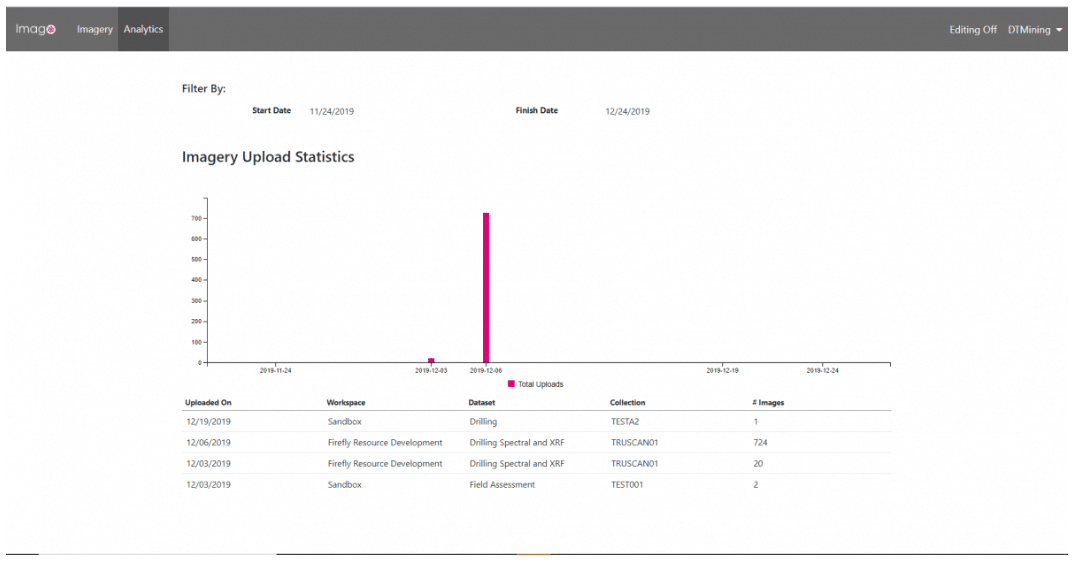Это краткое руководство по изучению инструментов Imago для просмотра изображений в веб-браузере. Использование демонстрационной версии не влечет за собой каких-либо обязательств или затрат.
Решение Imago Viewer предназначено для просмотра изображений лотков с керном и штуфом. Интеллектуальная логика, методы оптимизации и производительность облака Microsoft Cloud используются в нем для обеспечения мгновенного просмотра с высокой эффективностью. Геологи могут изучать минералогию и качество пород, контролировать последовательность данных каротажа и использовать изображения для постоянного обоснования принимаемых решений по интерпретации, бурению и добыче полезных ископаемых.
Примечание. При использовании расширенных функций может отобразиться запрос на ввод имени пользователя и пароля:
Имя пользователя: ImagoDemo2
Пароль: ImagoDemo2
Просмотр изображений в демонстрационном режиме
- При открытии программы просмотра мы настроили демонстрацию на отображение одной скважины. Вы видите лотки с керном, отображенные в виде скважины. Прокручивайте страницу вверх и вниз и увеличивайте / уменьшайте масштаб с помощью колеса прокрутки мыши.
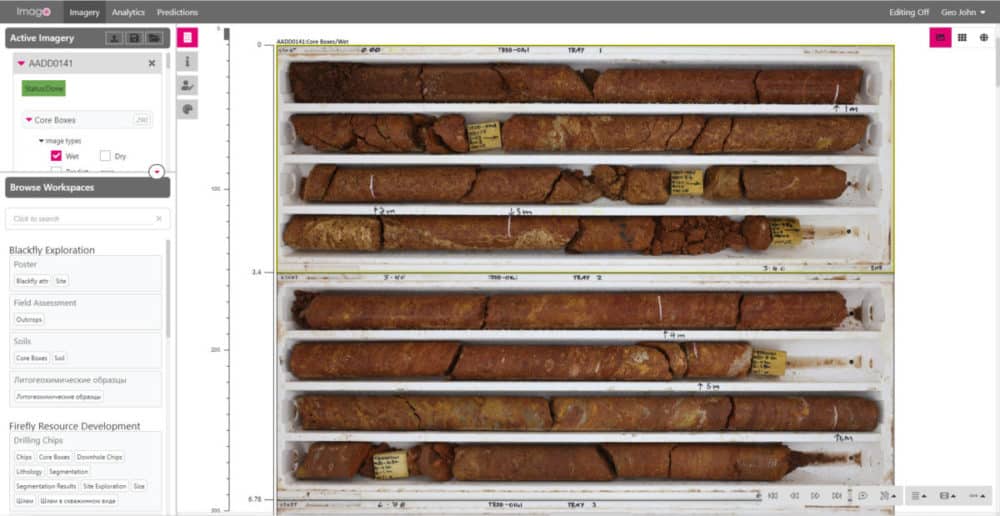
2. Нажмите на опцию Scale (Масштаб) внизу справа, чтобы изменить размер изображений в соответствии с интервалом глубины, керн из которого хранится в лотке. Наведите курсор на Depth Bar (Шкалу глубин) и нажмите, чтобы перейти к интервалу, расположенному на нужной глубине. Например, 190 м.
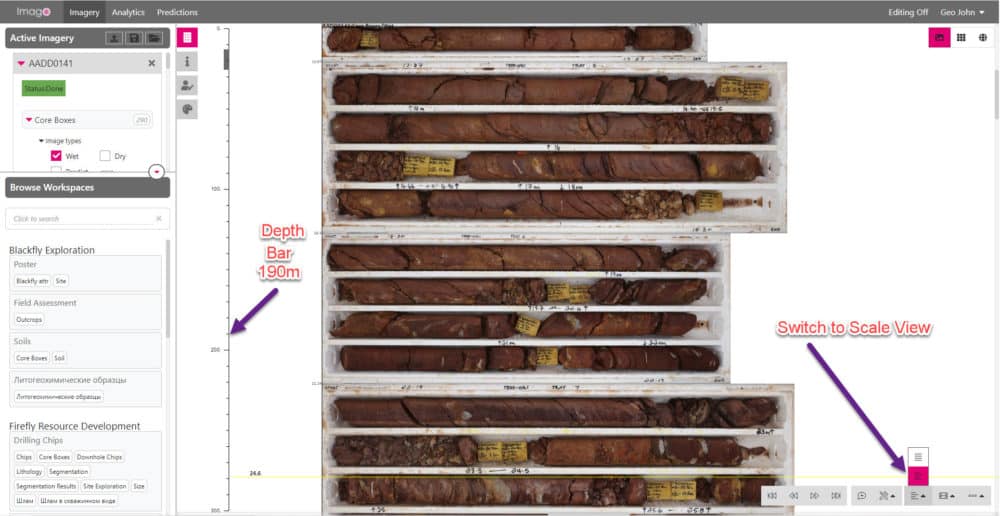
3. С помощью колеса прокрутки мыши увеличьте интересующую вас зону оруденения.

В левом навигационном меню, предназначенном для перемещения между данными, отметьте галочкой скважину AADD0142, чтобы добавить ее на экран. Используйте Zoom (Масштабирование) и Pan (Панорамирование) для настройки отображения. Удерживайте клавишу Ctrl и нажимайте Pan (Панорамирование) для перемещения вверх и вниз по скважине для настройки интервала глубины, керн из которого хранится в лотке. Отметьте галочкой опцию Dry (Сухой) в верхней части навигационной панели, чтобы отобразить сухой керн из скважины. Для просмотра уменьшите масштаб.
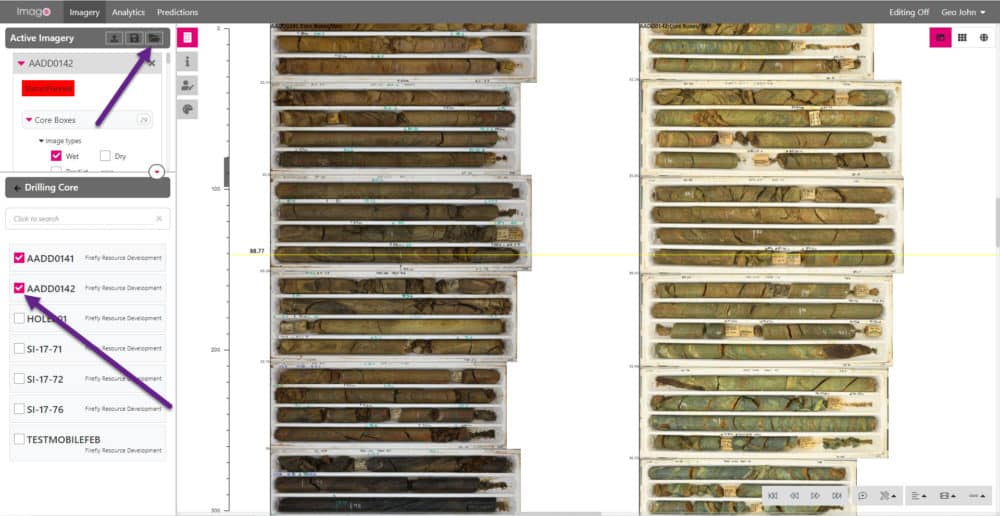
5. Нажмите на значок папки, чтобы увидеть список сохраненных вариантов отображения.
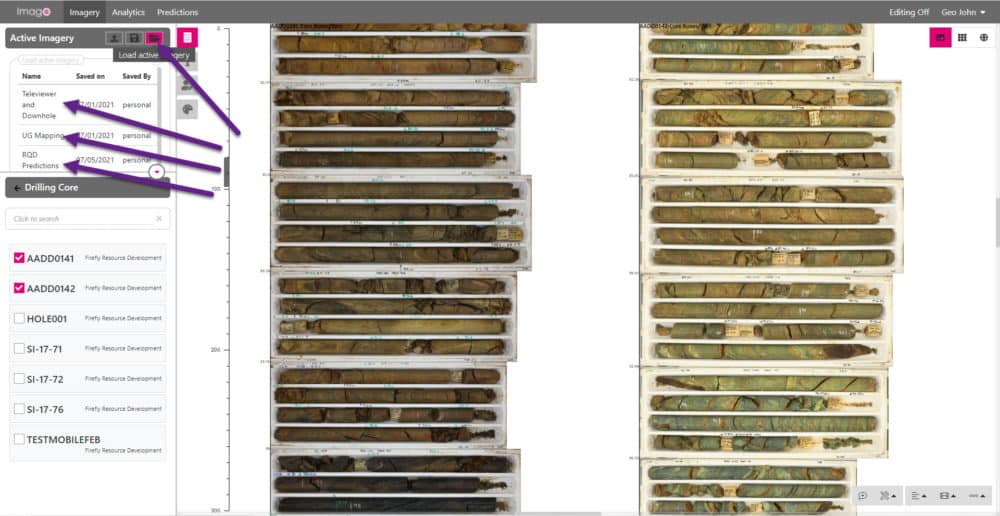
Изучение сохраненных вариантов отображения
6. Телесканер. (Возможно, для отображения этого вида вам потребуется переключить настройку масштаба).
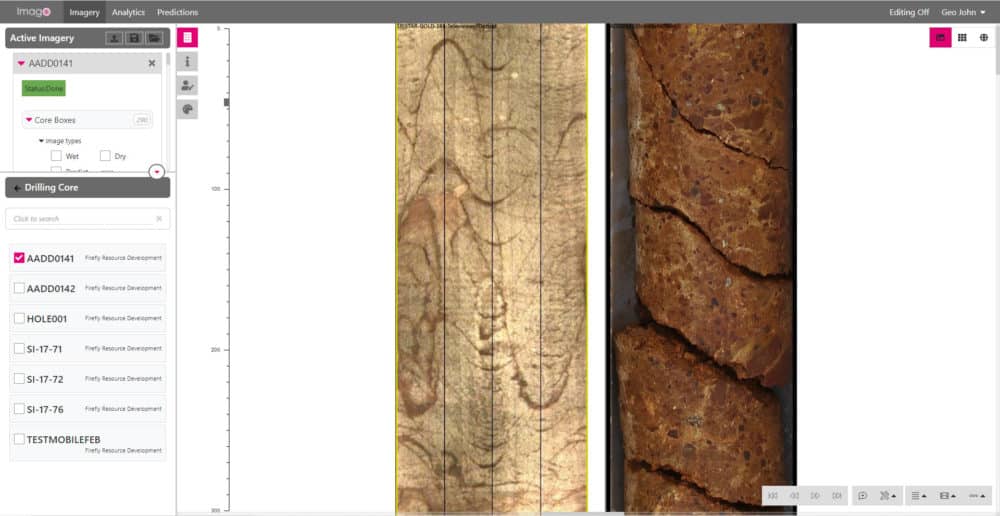
Напоминание о функциях масштабной линейки:
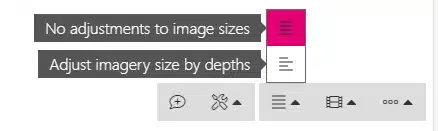
7. В этом режиме отображаются фотографии подземной части забоя, сделанные при помощи приложения Imago Mobile при составлении геологом отображенной на экране литологической карты. Изображения забоя и литологическая карта синхронизируются с облачным хранилищем Imago Cloud, когда устройство подключено к сети.
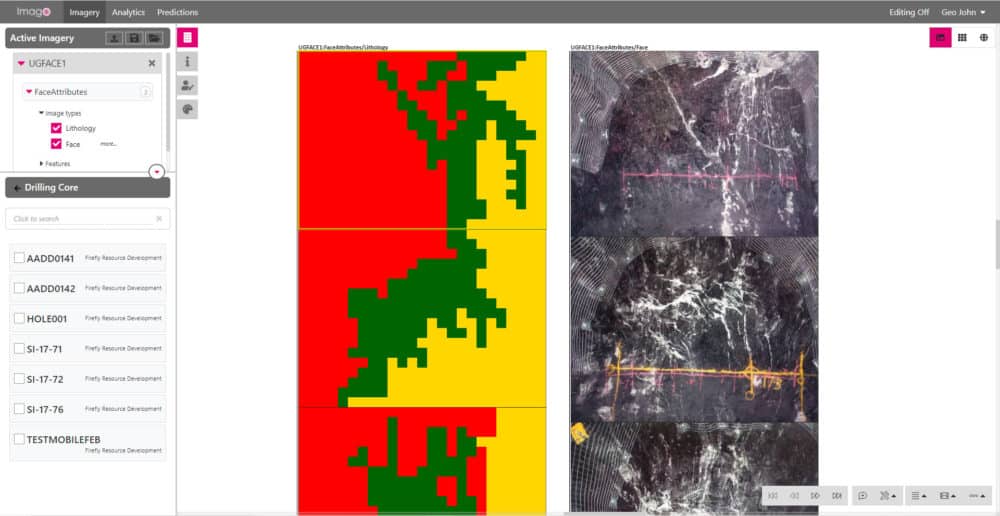
8. RQD — оценка прочности пород с использованием машинного обучения. В Imago реализована ведущая в отрасли модель оценки показателя прочности пород (RQD), в которой для новых изображений прочность пород оценивается автоматически на основе настроек вашей учетной записи.
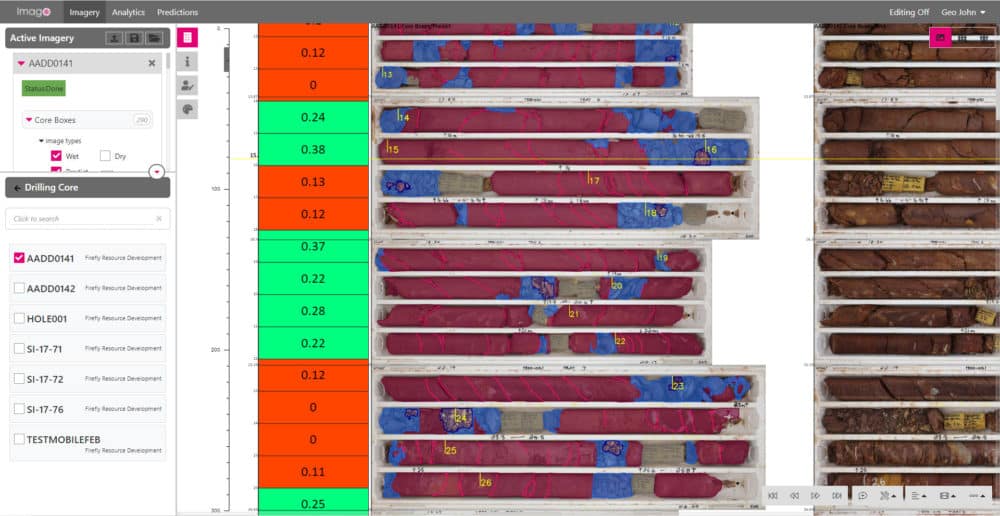
9. Обнаружение сульфидов с использованием машинного обучения. Imago предоставляет платформу, где вы можете подготавливать обучающие данные для моделей машинного обучения, а также обучать такие модели и применять их на практике. Геолог мгновенно получает представление о минералогии, литологии и классификации пород.
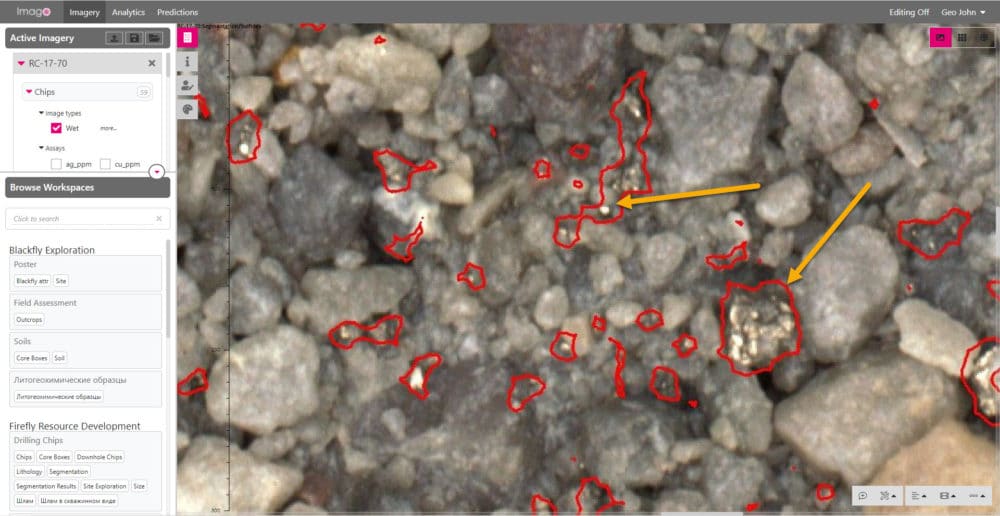
10. Просматривайте несколько скважин на одном экране. В этом примере отображены изображения, сделанные скважинным телесканером.
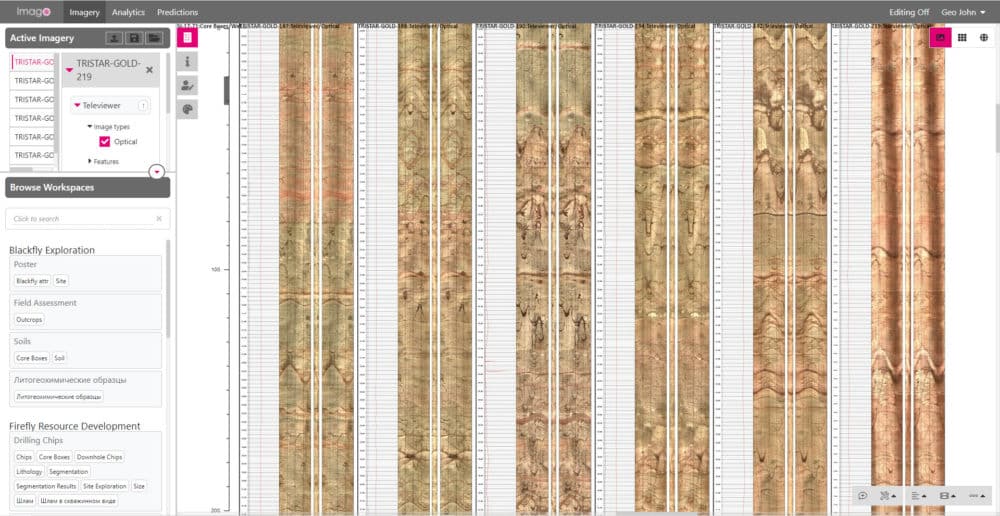
11. Обновляйте данные анализа проб и коды пород с помощью Imago Connect. Отображайте рядом с ними изображения керна и штуфа.
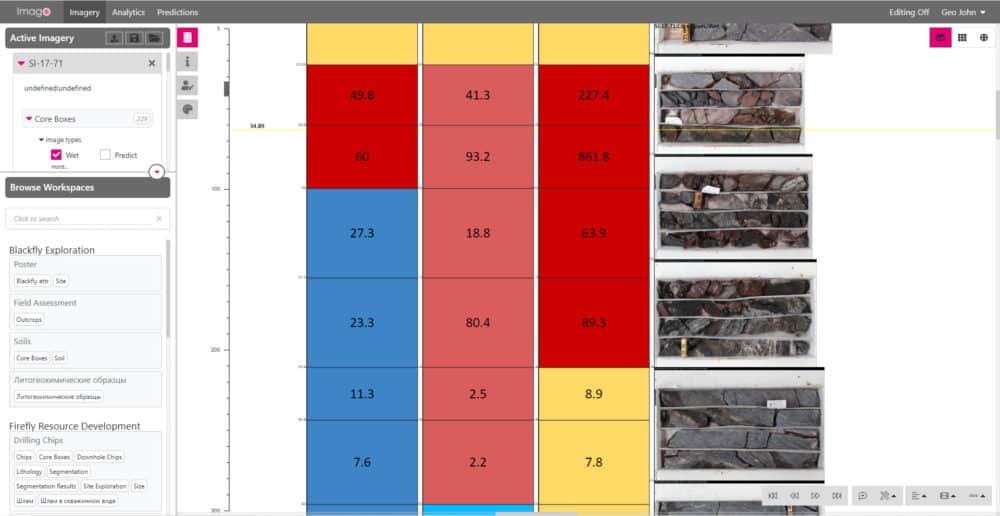
Использование инструментов перемещения между данными и отображения данных
Используя навигационную панель слева, найдите раздел Firefly Resource Development (Управление запасами) и под типом изображений Drilling Core (Отобранный керн) нажмите Core Boxes (Лотки для керна). При этом откроется список скважин с доступными изображениями лотков для керна (Core Tray).
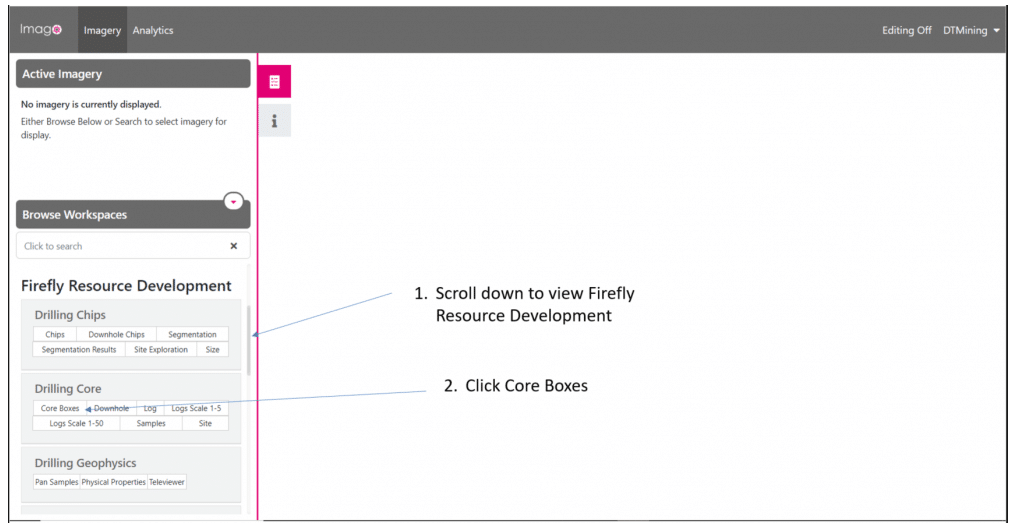
Отметьте галочками окошки для AADD0141 и AADD0142. Будут показаны изображения лотков для керна из этих скважин.
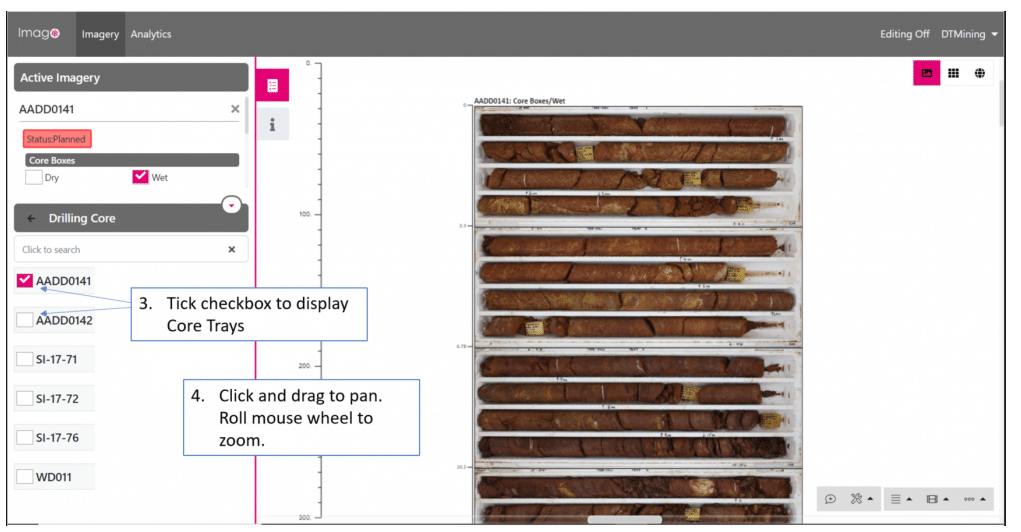
Часто в лотках для керна представлены разные интервалы. Например, один от 1 до 5 метров, а другой от 1 до 7 метров. Для просмотра изображений на шкале сверху вниз по стволу скважины необходимо изменить размер изображений на экране. Нажмите кнопку Adjust Imagery size by depth (Настроить размер изображений по глубине) в правом нижнем углу экрана, как показано на рисунке. Вы увидите, как размер изображений изменится для соответствия шкале. Используйте Pan (Панорамирование) и Zoom (Масштабирование) для настройки вида отображения. Вы можете кликнуть на вертикальной линейке глубины, чтобы отобразить изображения с нужной глубины.
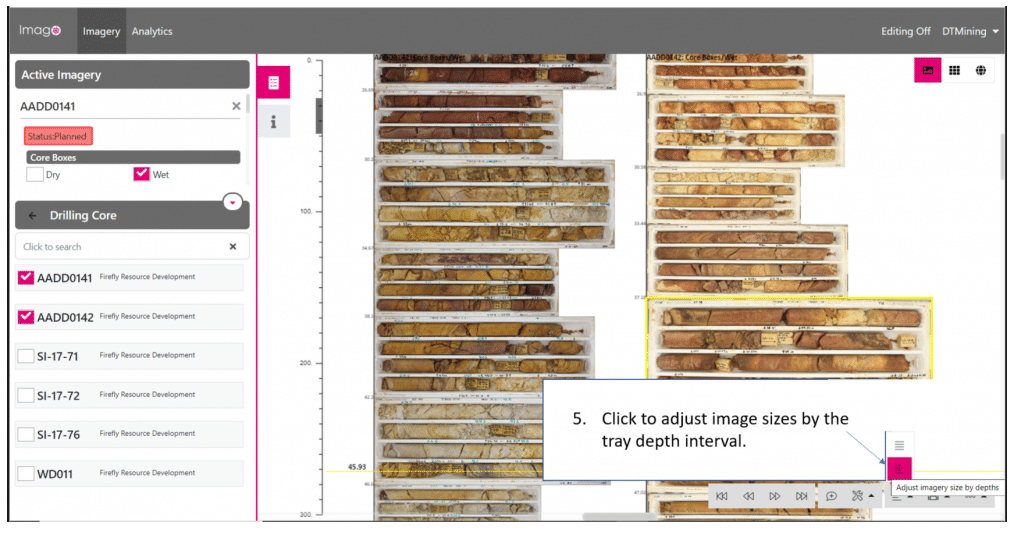
Затем мы можем решить просмотреть изображения в виде скважины, то есть линейно расположенные изображения, а не лотки для керна. Снимите галочки с окошек, указывающих тип изображений Core Boxes (Лотки для керна), и установите галочки на опции Downhole (Вдоль ствола скважины). Обычно для просмотра лучше всего подходят изображения влажного керна.
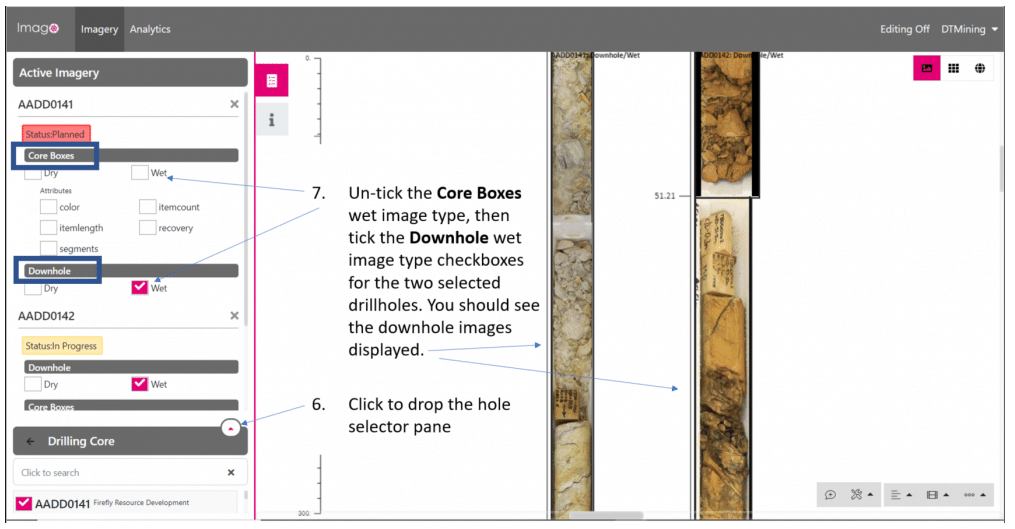
Вернитесь к просмотру лотков для керна, затем переключитесь на вид библиотеки с помощью кнопок в правом верхнем углу.
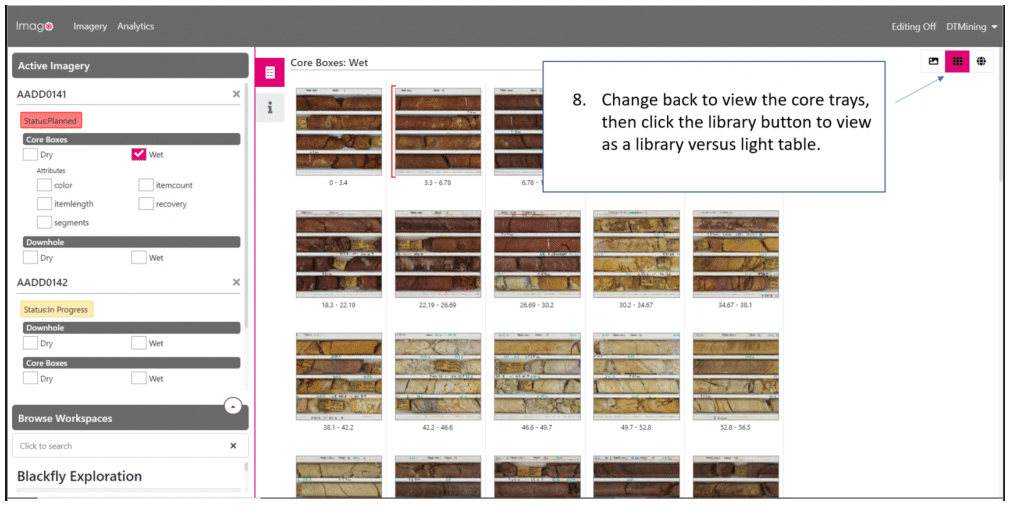
Аналитика
Нажмите кнопку Analytics (Аналитика) на панели главного меню, чтобы просмотреть временную диаграмму коллекций (Drillholes (Скважин)), добавленных в рабочее пространство. Нажмите на строку сетки, чтобы открыть коллекцию. Это обеспечивает быстрый просмотр недавно пробуренных скважин и проверку качества изображений.